Xfinity leier eksklusivt dual-band rutere, selv om ingen av enhetene du eier støtter 5 GHz Wi-Fi.
Dette er en god ting fordi når folk oppgraderer enhetene sine, følger internett oppgraderingen og gir dem tilgang til enda høyere hastigheter.
Dette er grunnen til at Xfinity presser 5 GHz på ruteren deres, men når det kommer til utførelse har det vært langt fra fantastisk.
Jeg hadde problemer med å holde meg tilkoblet 5GHz-båndet med enhetene mine, og gatewayen fortsatte å slå meg tilfeldig ned til 2,4 GHz.
For å finne ut om dette var et vanlig problem og du feilsøker det, gikk jeg online og besøkte Xfinitys brukerfora.
Etter å ha lest noen feilsøkingsinnlegg og oppdatert meg selv med gatewayens manual, bestemte jeg meg for å begynne å feilsøke gatewayen bevæpnet med informasjonen min.
Jeg klarte å fikse gatewayen på mindre enn en time, og nå kunne alle mine støttede enheter kobles til 5 GHz.
Denne artikkelen oppsummerer mine funn, slik at du etter å ha lest, også kan fikse Xfinity-gatewayens 5 GHz-bånd.
Hvis du ikke kan se 5 GHz på Xfinity Wi-Fi, sørg for at enheten støtter 5 GHz. Hvis det gjør det, prøv å flytte nærmere gatewayen, og hvis det ikke hjelper, start eller tilbakestill gatewayen din for å fikse dette.
Finn ut senere i denne artikkelen hvordan du kan tilbakestille gatewayen din og hvorfor det å flytte nærmere gatewayen kan gjøre Internett raskere.
Hvorfor kan jeg ikke koble til 5 GHz på Xfinity?


Det kan være noen sannsynlige årsaker til at enheten din ikke kobler til gatewayens 5 GHz-bånd, men den vanligste vil være at enheten din ikke støtter 5 GHz.
Båndet er nyere, så ikke alle enheter støtter 5 GHz.
Det kan også skje hvis du er lenger unna ruteren siden 5 GHz har en mye kortere rekkevidde sammenlignet med 2,4 GHz.
Problemer med selve gatewayen, som feil eller lignende problemer, kan også forårsake tilkoblingsproblemer.
Jeg vil diskutere løsningene på alle disse problemene i avsnittene som følger.
Sørg for at enheten din støtter 5 GHz
Siden 5 GHz er et nyere bånd for Wi-Fi, er det sjanser for at noen av enhetene du eier ikke har maskinvarekomponentene for å koble til 5 GHz.
For å sjekke om enheten din støtter 5GHz, se bruksanvisningen og sjekk om den støtter 802.11a eller 802.11n Wi-Fi-standarder.
Hvis den gjør det, fungerer enheten med 5 GHz, og du er i gang; problemet kan ligge et annet sted.
Ellers må du oppgradere enheten din til en som støtter standarden for å koble til 5 GHz Wi-Fi.
Flytt nærmere porten
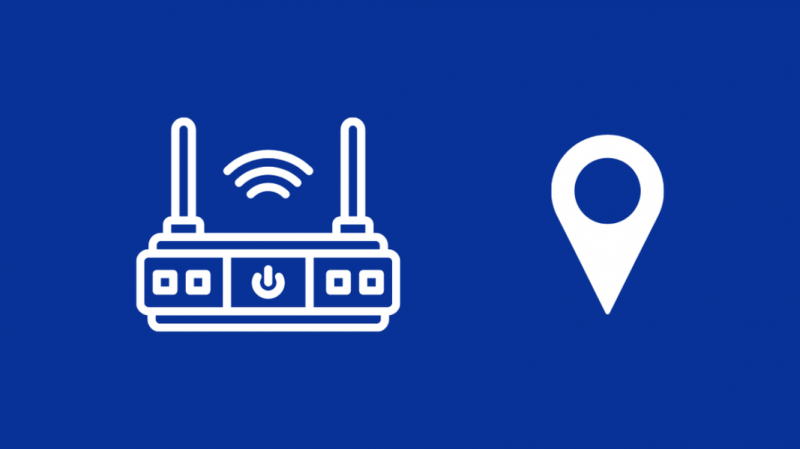
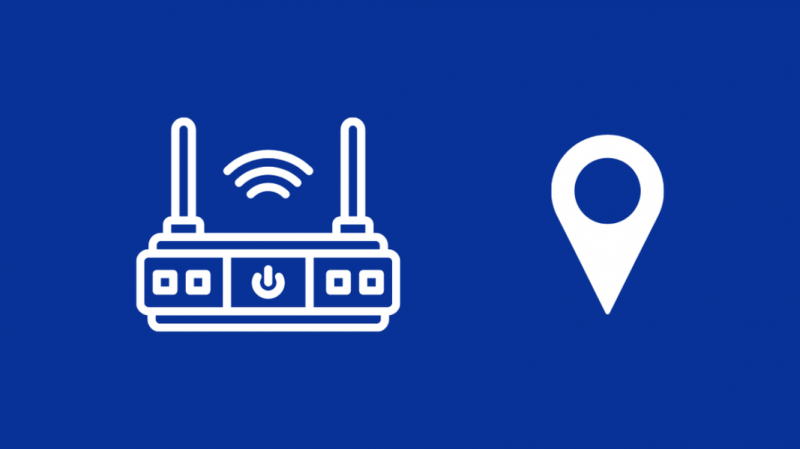
Basert på hvordan 5 GHz fungerer, er rekkevidden mindre enn 2,4 GHz.
Dette betyr at selv om du får høyere hastigheter, vil rekkevidden du får være mindre.
Hvis du beveger deg for langt unna gatewayen, vil Xfinity-gateways automatisk slå deg ned til 2,4 GHz-båndet.
Så stå nærmere gatewayen når du prøver å koble til 5 GHz-båndet.
Kjør en hastighetstest for å sikre at du har koblet til riktig bånd.
Du kan også sjekke enhetens nettverksinnstillinger for å vite hvilket merke du har koblet til.
Start The Gateway på nytt
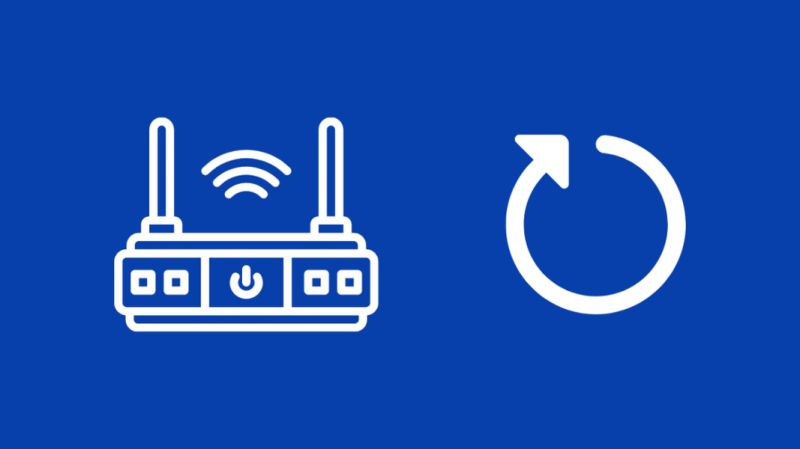
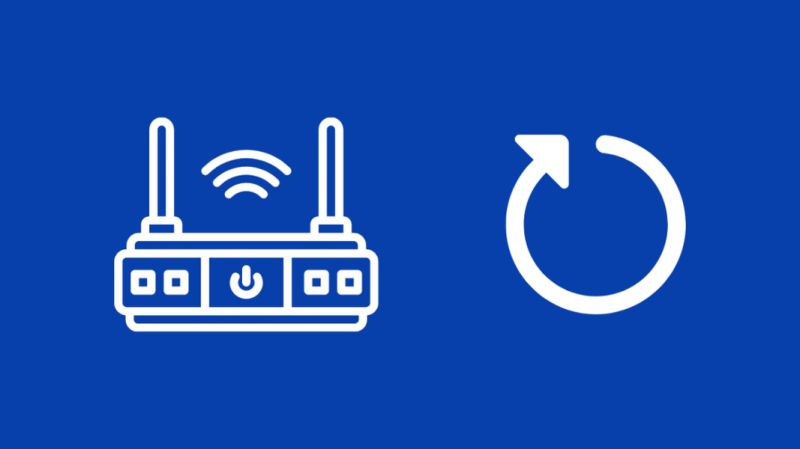
Hvis du fortsatt ikke kan koble deg til 5 GHz-nettverket selv etter at du har flyttet nærmere gatewayen, kan det være et problem med selve gatewayen.
Heldigvis kan du fikse feil og problemer som dette på noen få sekunder ved å starte gatewayen på nytt.
Å gjøre dette:
- Slå av Xfinity-gatewayen.
- Koble den fra strømmen.
- Vent 30 sekunder til ett minutt før du kobler gatewayen til igjen.
- Slå på gatewayen igjen.
Når gatewayen slås på, prøv å koble enheten til nettverket og sjekk nettverksinnstillingene for å vite om du har koblet til 5 GHz.
Tilbakestill gatewayen
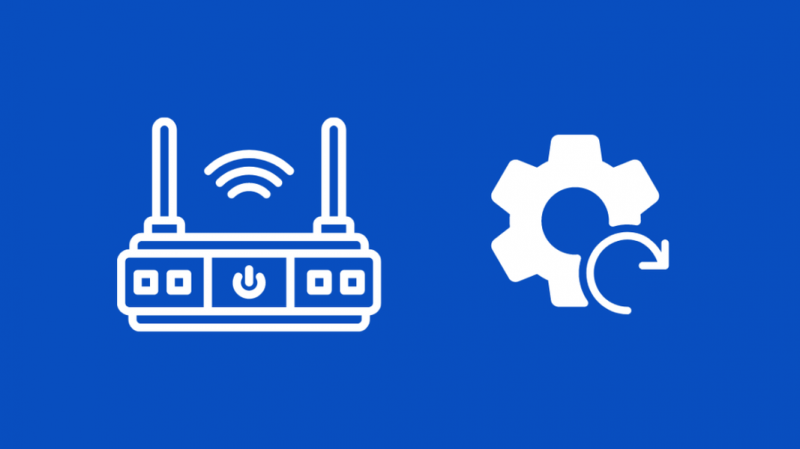
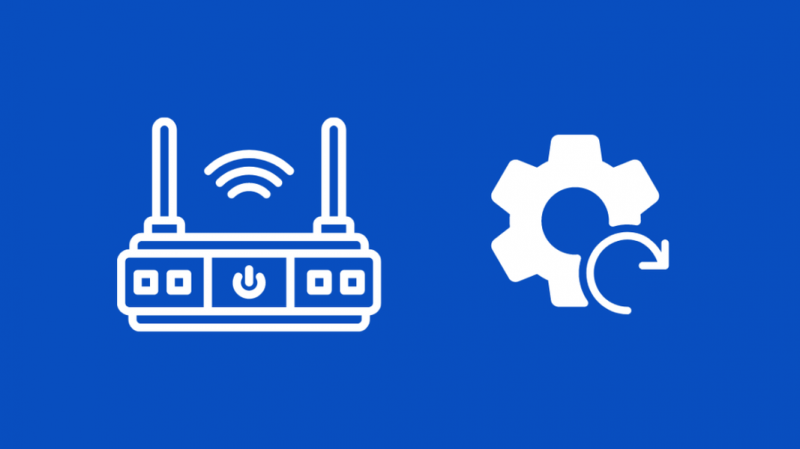
Når en omstart ikke fungerer, blir det å utføre en fabrikktilbakestilling av gatewayen en levedyktig strategi for å fikse tilkoblingsproblemet.
En tilbakestilling av fabrikken vil gjenopprette gatewayen slik den var da den ble installert, slik at det tilpassede Wi-Fi-navnet og passordet ditt blir slettet, og du må konfigurere dem på nytt.
Slik tilbakestiller du gatewayen:
- Finn tilbakestillingsknappen på baksiden av gatewayen. Det bør merkes slik.
- Finn noe langt og ikke-metallisk som kan passe inn i den forsenkede tilbakestillingsknappen.
- Trykk og hold knappen inne i minst 30 sekunder eller til gatewayen starter på nytt.
- Når gatewayen kommer på igjen, er tilbakestillingen fullført.
Prøv å koble enhetene dine til gatewayen og sjekk om du har koblet til 5 GHz-båndet riktig denne gangen.
Kontakt Xfinity
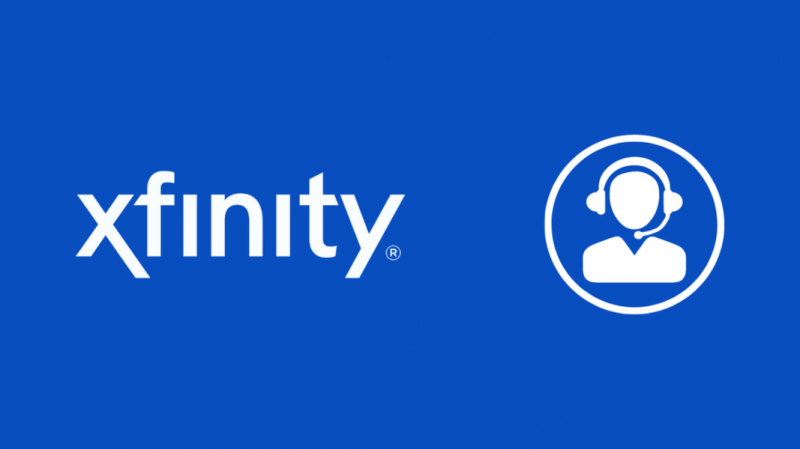
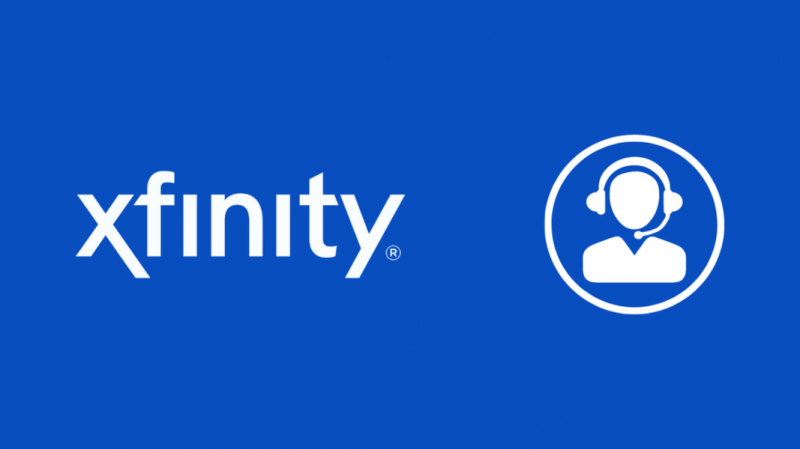
Hvis ingen av disse feilsøkingstrinnene fungerer for deg, eller hvis du trenger hjelp med noen av metodene jeg har diskutert, ikke nøl med å kontakt Xfinity support .
De ber deg prøve noen flere feilsøkingstrinn basert på hva du forteller dem, og hvis de ikke kan fikse problemet over telefonen, kan de avtale en avtale med en tekniker for å se på porten for deg.
Siste tanker
Siden Xfinity-gatewayen automatisk bytter enheten din mellom 2,4 og 5 GHz, blir det vanskelig å finne ut hvilket bånd du har koblet til.
Tidligere kunne du vite hvilket bånd du har koblet til ved å sjekke SSID-en til Wi-Fi-nettverket du er koblet til.
De fleste adaptere liker Qualcomm Atheros støtter 5GHz Wi-Fi også.
Hvis den hadde en 5 som suffiks, er du koblet til 5 GHz-båndet, og hvis den hadde 2,4, ville det ha betydd at du har koblet til 2,4 GHz-båndet.
5 GHz har en mindre rekkevidde, men Wi-Fi-forlengere kan øke rekkevidden til 5 GHz-båndet til ruteren din.
Sett opp en Wi-Fi-forlenger som xFi Pods med din Xfinity gateway og koble til den i stedet for gatewayen.
Du kan også like å lese
- Slik aktiverer du QoS på Xfinity-ruteren din: Komplett veiledning
- Slik slår du av Xfinity Wi-Fi om natten
- Xfinity Modem Red Light: Slik feilsøker du på sekunder
- Hvordan endre DNS-innstillinger på Xfinity Router
- Xfinity-ruter som blinker blått: Slik fikser du
ofte stilte spørsmål
Hvordan endrer jeg fra 2,4 GHz til 5 GHz på Comcast?
Nyere Xfinity-rutere skifter automatisk mellom 2,4 og 5 GHz, avhengig av hvor langt unna ruteren du er.
Hvis ruteren din støtter det, kan du bruke xFi-appen til å bytte bånd ved å gå til avanserte innstillinger.
Bør 2,4 og 5GHz ha samme SSID?
Noen rutere har en intelligent funksjon som bruker samme SSID for 2,4 GHz og 5 GHz og vil bytte enheten mellom de to båndene når du beveger deg rundt i huset.
Å gi nytt navn til SSID-en din vil hjelpe deg med å identifisere begge båndene og gjøre det enklere å koble til båndet du ønsker.
Bør jeg ha både 2,4 og 5 GHz aktivert?
Hold begge aktivert for å få en best mulig trådløs opplevelse med Internett.
Koble til 5 GHz-båndet hvis du vil ha raskt internett, og bruk 2,4 GHz-båndet hvis du bare vil surfe på internett tilfeldig.
Hvordan vet du om WIFI er 2.4 eller 5?
Hvis ruteren din er dual-band, støtter den både 2,4 og 5 GHz, Wi-Fi-bånd.
Rutere annonserer dette veldig høyt på emballasjen og manualene, så se etter dette for å vite hvilke bånd ruteren din støtter.
